Noen ganger blir optimalisering av arbeidsområdet til et ondskapsfullt monster for brukeren. For eksempel når du ved et uhell trykker på en bestemt tast, skjuler det ønskede panelet eller menyvinduet for øynene. Adobe Photoshop er ikke noe unntak når du vurderer hvor mange bitmapalternativer det kan tilby.
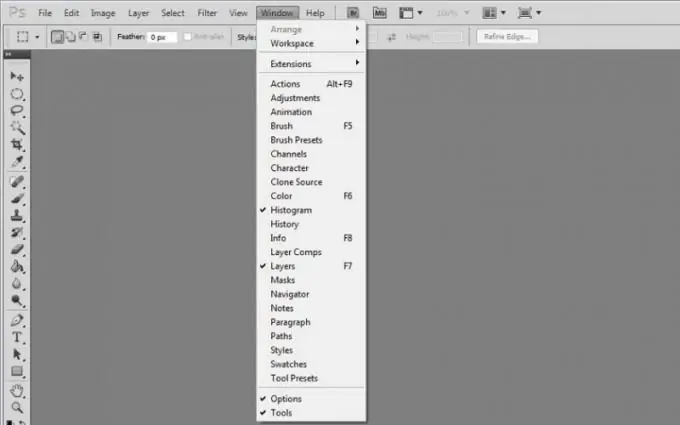
Bruksanvisning
Trinn 1
Start Adobe Photoshop og åpne Window-menyelementet. Her er elementene for å slå på / av programpanelene. Aktiverte paneler er merket med hakemerker. Så, for å aktivere eller deaktivere noen av panelene, klikker du bare på den med venstre museknapp. Du kan også bruke hurtigtaster for å slå paneler på / av, for eksempel for å skjule eller gjenopprette lagpanelet, bare trykk F7.
Steg 2
Trykk på Tab. Denne hurtigtasten lar deg skjule eller angi statuslinjen, verktøylinjen og alle paletter samtidig. Hvis du trykker Skift + Tab i denne posisjonen, vises palettene. Hvis du trykker på Skift + Tab når programmet viser både verktøylinjen og statuslinjen, og palettene, forsvinner palettene. Ved å trykke Shift + Tab igjen vil panelet returneres med paletter.
Trinn 3
I tillegg kan du uavhengig konfigurere hurtigtaster for å aktivere / deaktivere visse paneler. For å gjøre dette, klikk på menyelementet Vindu> Arbeidsområde> Tastatursnarveier og menyer og åpne kategorien Tastatursnarveier i vinduet som vises. Sørg for at applikasjonsmenyer er aktivert i rullegardinmenyen Snarveier for, og utvid Vinduet. Klikk på elementet du vil angi en hurtigtast for, et inndatafelt vises til høyre for det.
Trinn 4
Husk at i dette tilfellet kan du bare bruke funksjonell (F1-F12), samt kombinasjoner av Ctrl og andre knapper som hurtigtaster. Hvis du spesifiserer en nøkkel som allerede er i bruk, vil programmet informere deg om dette med en inskripsjon nederst i vinduet … er allerede i bruk og vil bli fjernet fra (elementet som denne nøkkelen allerede er tildelt er angitt under). Under inskripsjonen vil det være to knapper: Godta og gå til konflikt (ved å klikke på den, bekrefter du endringen av hurtigtasten eller tastene) og Angre endringer (denne knappen avbryter endringen).






